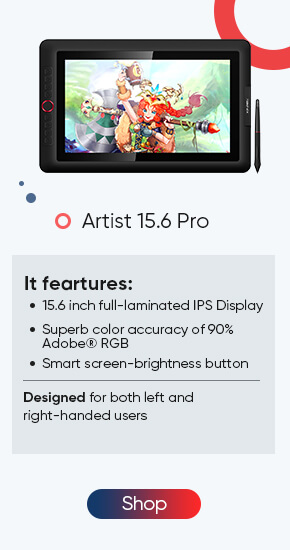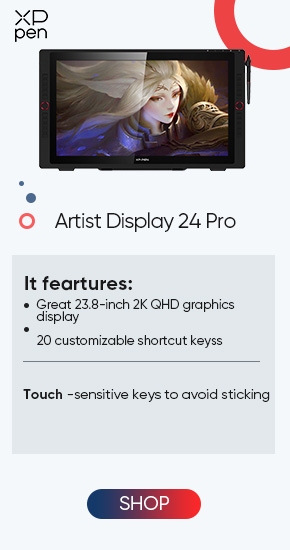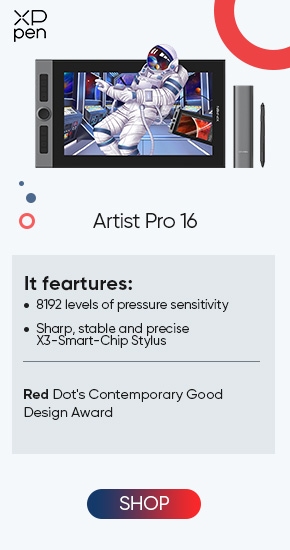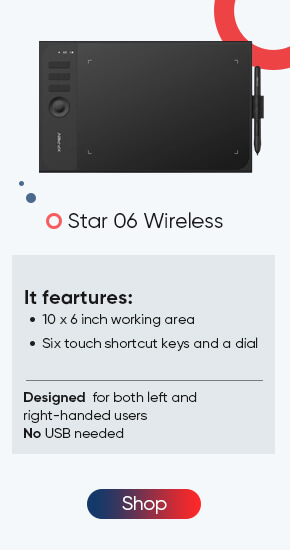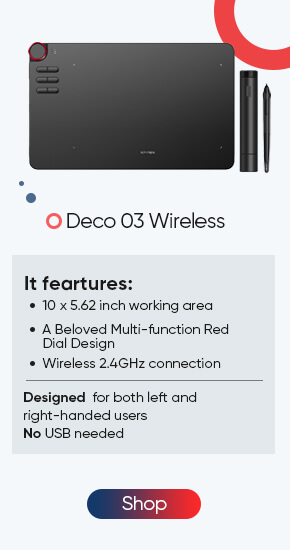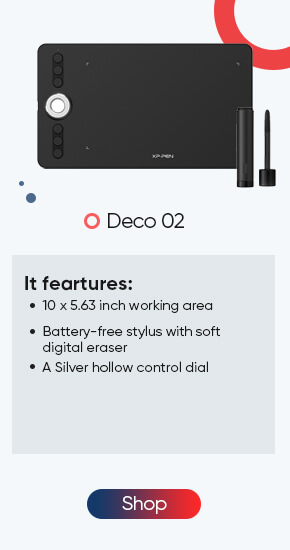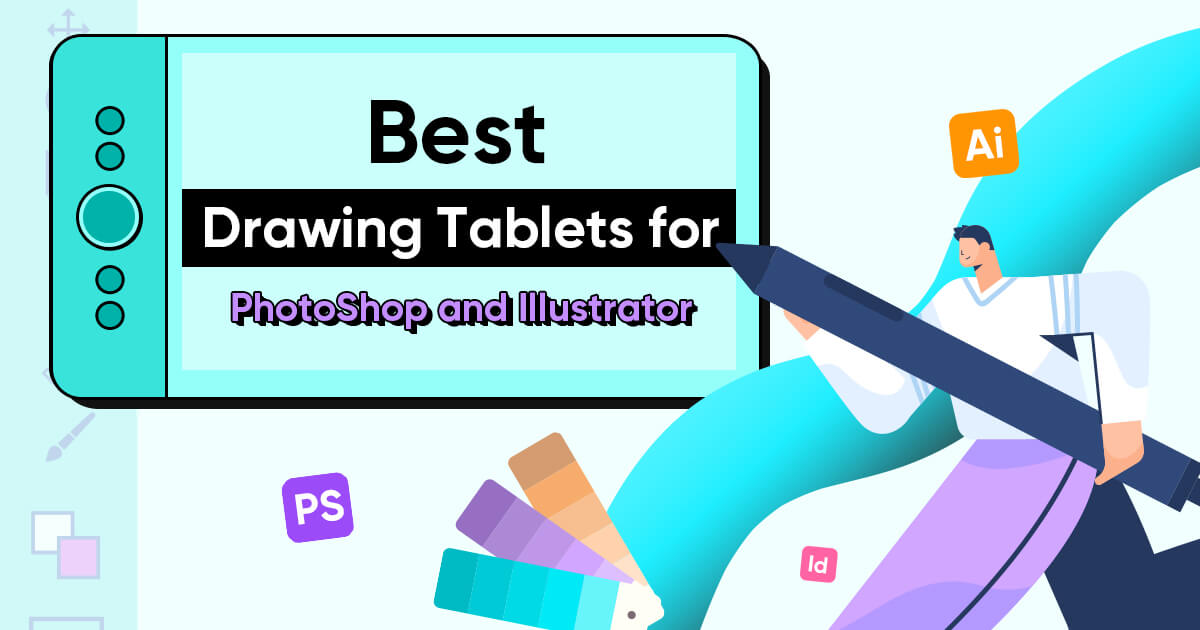
Las mejores tabletas para Adobe Photoshop e Illustrator
RESUMENEn este artículo, nos concentramos en las tabletas que se conectan a su PC o Mac para utilizarlas con Photoshop o Illustrator. Compartimos nuestra selección de tabletas y te ayudamos an elegir la que se adapte mejor a tus necesidades.
Las 6 mejores tabletas para trabajar con Photoshop e Illustrator
Muchas tabletas de dibujo están disponibles. Sin embargo, tanto si eres diseñador gráfico, dibujante, caricaturista o ilustrador, aquí tienes algunas que destacan
Comparación de las 6 tabletas más populares
| Nombre del producto | Área de diseño | Resolución | Bolígrafo sin batería | Sensibilidad a la presión | Inclinación | Teclas Express | Compatibilidad | Precio |
|---|---|---|---|---|---|---|---|---|
| Artista 15,6 Pro | 15.6" | 1920x1080 | Sí | 8.192 niveles | Hasta 60 grados | 8 personalizables | Windows/Mac | €339,99 |
| Artist 24 pro | 23.8" | 2560 x 1440 | Sí | 8192 niveles | Hasta 60 grados | 20 personalizables | Windows/Mac | €719,99 |
| Artist Pro 16 | 15.4" | 1920 x 1080 | Sí | 8192 niveles | Hasta 60 grados | 8 personalizables | Windows/Mac | €395,99 |
| Star 06 Inalámbrico | 10" x 6" | N / D | Sí | 8192 niveles | N / D | 6 personalizables | Windows/Mac | €71,99 |
| Deco 03 Inalámbrico | 10" x 5.62" | N / D | Sí | 8192 niveles | N / D | 6 personalizables | Windows/Mac | €79,99 |
| Deco 02 | 10" x 5.63" | N / D | Sí | 8192 niveles | N / D | 6 personalizables | Windows/Mac | €80,99 |
El Artist 15.6 Pro
The El Artist 15.6 Pro destaca porque tiene una gran pantalla, pero sigue siendo lo suficientemente pequeño como para que puedas llevarlo a todas partes.
Una gran pantalla: la tableta tiene una pantalla Full HD de 15,6 pulgadas con una resolución de 1920 x 1080 píxeles.
Un lápiz sin pilas: cuando tienes un lápiz sin pilas, no tienes que preocuparte por cargarlo.
Sensibilización a la presión: el lápiz tiene 8.192 niveles de sensibilidad a la presión, lo que le permite controlar completamente el grosor y la opacidad de sus líneas.
Inclinación: Tendrás una sensibilidad a la inclinación de hasta 60 grados, lo que es muy útil para la creación de sombras o texturas.
Teclas exprés: Tendrás ocho teclas exprés que puedes personalizar y una rueda de dial roja. Esto facilita el acceso rápido a todas las funciones que utiliza con frecuencia.
Compatibilidad: Artist 15.6 Pro funciona con Photoshop, Illustrator y Corel Painter en sistemas operativos Windows y Mac.
Asequible: Esta tableta de dibujo tiene excelentes características y cuesta aproximadamente €400.

Artist 24 Pro
TheEl Artist 24 Pro destaca por sus potentes funciones.
Una gran pantalla: La tableta tiene una pantalla Full HD de 23,8 pulgadas. Tiene una resolución de 2560 x 1440 píxeles.
Un lápiz sin batería: No tendrás que preocuparte de cargar el lápiz con un stylus sin batería.
Sensibilidad a la presión: El stylus ofrece 8.192 niveles de sensibilidad a la presión, lo que te permite controlar mejor el grosor y la opacidad de las líneas.
Inclinación: Obtendrás una sensibilidad a la inclinación de hasta 60 grados.
Teclas Express: Hay la friolera de 20 teclas exprés personalizables y una rueda de marcación roja. Esto ayuda a acelerar los proyectos, sobre todo si trabajas con plazos ajustados.
Compatibilidad: La Artist 24 Pro es compatible con los sistemas operativos Windows y Mac. Se puede utilizar con Photoshop, Illustrator y Corel Painter.
Soporte ajustable: La tableta viene con un soporte ajustable que puedes ajustar a tu posición de trabajo preferida.
Artist Pro 16
Artist Pro 16 es muy popular debido a su alta calidad.
El chip inteligente del lápiz óptico X3: El lápiz se posiciona de manera precisa y funciona de manera estable.
Inclinación: tiene la capacidad de inclinarse hasta 60 grados.
Compatibilidad: Artist Pro 16 funciona con computadoras Mac y Windows. Le brinda una gran comodidad.
Teclas Express: puede elegir entre ocho teclas exprés personalizables para aumentar la productividad en su trabajo.
Sensibilización a la presión: el lápiz tiene 8192 niveles de sensibilidad a la presión. Incluso con trazos rápidos, el retraso no es un problema.
Área de dibujo: El área de dibujo de la pantalla es de tamaño medio de 15,4 pulgadas.
Star 06 Inalámbrico
The El Star 06 Inalámbrico tiene las mismas características que la Star 06C con cable. La única diferencia, sin embargo, es que esta tableta es inalámbrica. Esto significa que puedes utilizar la tableta de forma inalámbrica a través de un receptor USB, lo que proporciona más flexibilidad y libertad de movimiento a la hora de ilustrar.
Deco 03 Inalámbrico
The La Deco 03 Inalámbrico es una excelente tableta básica. Estas son algunas de sus principales características:
Conectividad inalámbrica: La tableta se puede utilizar de forma inalámbrica a través de un receptor USB.
Área de dibujo: La tableta ofrece un área de dibujo de tamaño medio de 10 x 5,62 pulgadas.
Lápiz sin pilas: El stylus sin pilas te permite trabajar durante largas horas sin tener que cargar el lápiz.
Sensibilidad a la presión: El lápiz tiene 8.192 niveles de sensibilidad a la presión, es sensible y no tiene ningún retraso perceptible. Incluso con trazos rápidos, el retardo no es un problema.
Teclas de acceso directo: La tableta ofrece seis teclas de acceso directo personalizables.
Dial rojo: puedes programar el anillo táctil y utilizarlo para hacer zoom, desplazarte y ajustar el tamaño del pincel.
Compatibilidad: La tableta es compatible con los sistemas operativos Windows y Mac. Puedes usarla con Photoshop, Illustrator y Corel Painter.
Deco 02
The La Deco 02 es la tableta de dibujo más económica. Las principales características de la Deco 02 incluyen:
Área de dibujo: La tableta cuenta con un área de dibujo de tamaño medio de 10 x 5,63 pulgadas con la sensación de una superficie de dibujo natural.
Lápiz sin pilas: El stylus sin pilas significa que no tienes que cargar el lápiz.
Bolígrafo con forma de lápiz: El bolígrafo tiene forma de lápiz, con seis lados. Este diseño evita que el bolígrafo ruede sobre la superficie. También incluye una goma de borrar.
Sensibilidad a la presión: El lápiz tiene 8.192 niveles de sensibilidad a la presión.
Teclas de acceso directo: La tableta ofrece seis teclas de acceso directo personalizables.
Compatibilidad: La Deco 02 es compatible con los sistemas operativos Windows y Mac. Se puede utilizar con Photoshop, Illustrator y Corel Painter.
Dial:El dial se puede utilizar para desplazarse, hacer zoom y cambiar el tamaño del pincel.
Al comprar una tableta de dibujo para Photoshop o Illustrator, cosas importantes a tener en cuenta
Cuando lleves un tiempo dibujando o ilustrando digitalmente, empezarás a hacerte una idea de las cosas que más valoras. A la hora de buscar la mejor tableta para Photoshop o Illustrator, estas son algunas de las características más importantes que debes considerar.
Pantalla vs. Sin pantalla
Tal vez te interese comprar una tableta de visualización si eres un artista profesional o un diseñador gráfico que trabaja con frecuencia con arte digital. Las tabletas de visualización brindan una experiencia de dibujo más natural porque tienden an imitar mejor el lápiz y el papel tradicionales. Además, puede ver su trabajo a medida que lo crea, lo que lo ayudará an ajustarlo más rápidamente. ¿Trabajas en trabajos que requieren una gran precisión? Si es así, una tableta de visualización podría ser una alternativa más ventajosa.
Por otro lado, considera una tableta sin pantalla si eres nuevo en esto o si disfrutas del arte digital como pasatiempo. Las tabletas sin pantalla suelen ser más baratas que las tabletas con pantalla, pero todavía pueden ofrecer muchas de las mismas funciones que sus competidores más costosos. Si ya tiene una pantalla o un portátil de alta calidad, las tabletas sin pantalla también pueden ser una buena opción.
Compatibilidad
La compatibilidad con la suite de Adobe es crucial porque desea que su tableta de dibujo funcione perfectamente con el software que utilizará. Siempre es mejor verificar la compatibilidad con Adobe Photoshop e Illustrator antes de comprar una tableta de dibujo.
Antes de hacer una compra, también debes considerar si tus tipos de conexión y puertos de computadora son compatibles. Aunque la mayoría de las tabletas de dibujo modernas pueden conectarse al computadora a través de USB o USB-C, algunos modelos ofrecen una conexión inalámbrica o Bluetooth.
Antes de comprar una tableta de dibujo, verifique si su computadora tiene puertos y tipos de conexión compatibles. Es posible que tenga que comprar un adaptador. El sistema operativo de la computadora es otro factor de compatibilidad que debe tenerse en cuenta. Algunas tabletas de dibujo solo funcionan con sistemas operativos específicos.
Tamaño de la pantalla
El tamaño del área de trabajo puede tener un impacto significativo en la experiencia de dibujo porque puede afectar la comodidad, la precisión y el control general. La mayoría de las aplicaciones de Photoshop e Illustrator son visibles gracias an un gran área de visualización. Puede ver todo al mismo tiempo, lo que significa que no tienes que seguir desplazándote hacia abajo para acceder a algunas de las herramientas de dibujo o pintura que necesitas.
Considere también el tipo de trabajo que realizarás y el tamaño de los archivos que trabajarás. Es posible que necesite un espacio de trabajo más grande para adaptarse al tamaño del lienzo si trabaja con archivos de gran tamaño. En cambio, una tableta de dibujo compacta con una pantalla de tamaño medio puede ser más útil si trabaja con archivos más pequeños o necesita viajar con una tableta.
Por último, pero no menos importante, querrás una pantalla grande si tu obra de arte incluye muchos detalles, como dibujar los detalles del ojo de alguien.
Tipos de Lapíz
Los lápices ópticos EMR (Resonancia Electromagnética) pasivos y con chip digital son los dos tipos principales. La forma en que procesan las señales es la diferencia más significativa entre ellos.
El palpador pasivo de resonancia electromagnética (EMR)El palpador pasivo de resonancia electromagnética (EMR) produce señales analógicas continuas que son de naturaleza continua y utilizan una variedad de niveles de tensión para representar diferentes niveles de presión, ángulos de inclinación y otros parámetros. La tableta transforma estas señales continuas en valores digitales que el computadora procesa.
El chip digital del palpador EMR:El chip digital del palpador EMR convierte las señales generadas por el palpador en formato digital. Además, los parámetros se representan mediante valores binarios de 0 a 1. El ordenador las procesa sin necesidad de conversión adicional.
XPPen proporciona ambos tipos. Los circuitos analógicos utilizados en nuestros lápices ópticos EMR pasivos brindan una sensibilidad a la presión excepcional a precios muy razonables. Estos lápices EMR funcionan sin pilas o cargadores. En cambio, interactúan con el campo electromagnético generado por la tableta. Los lápices ópticos favoritos son porque son más precisos y sensibles a la presión que otros.
El nuevo lápiz X3 Smart Chip de XPPen tiene 10 veces la sensibilidad IAF de un lápiz normal, lo que permite dibujar con una sensación mucho más natural. Es realmente el siguiente nivel y ofrece una serie de ventajas, incluidas prácticas de teclas de acceso directo, mayor sensibilidad a la presión y mayor estabilidad y precisión.
El lápiz con Chip Inteligente X3 es compatible con las tabletasDeco L, Deco LW, Deco M, Deco MW y Artist 10/12/13/16(2ª Generación)
Sensibilidad y precisión
El lápiz es más sensible a los cambios de presión con niveles más altos de presión. Esto es particularmente crucial si necesita crear trabajos cuidadosos. La mayoría de las tabletas de dibujo actuales ofrecen hasta 8.192 niveles de sensibilidad a la presión. Puede dibujar con poca o mucha mano con un lápiz sensible.
Para líneas suaves y precisas, busque un lápiz que también ofrezca un alto nivel de precisión de trazo sin retrasos. La sensibilidad del lápiz a la inclinación y rotación es otra característica que debe considerar. Si usa muchos sombreros y pinceladas, esto es crucial.
Controles personalizables
Los botones físicos de la tableta que se pueden programar para ejecutar comandos particulares se conocen como teclas programables y botones. Estos botones se pueden ajustar para adaptarse a sus preferencias particulares, lo que facilita el acceso a las herramientas que más utilizas. El modelo determina el número de teclas y botones programables. Algunas tabletas solo ofrecen seis; otras ofrecen 16 o más.
Muchas tabletas de dibujo vienen con software que te permite crear accesos directos personalizados, lo que facilita y agiliza el acceso a los comandos que utilizas mucho. Elige una tableta de dibujo con múltiples controles personalizables si te importa que trabaje rápido.
Si trabaja con programas como Photoshop e Illustrator, necesita integrar software. Photoshop, Illustrator y Corel Painter son programas comunes para tabletas de dibujo modernas. Sin embargo, asegúrese de que la tableta de dibujo sea compatible si utiliza otro software.
Precio: Marca y calidad
Investiga la marca y la calidad que recibirás para tu presupuesto. Aunque puede estar fuera de tu presupuesto comprar una tableta de dibujo con muchas funciones, eso no significa que tengas que conformarte. Se puede encontrar una tableta de dibujo económica después de hacer mucha investigación.
Garantía
Comprar una garantía de un año es una buena opción si te preocupa que tu tableta de dibujo pueda tener problemas. Puede prescindir de ella si se siente relativamente seguro con su elección.

Las ventajas de usar una tableta de dibujo para usar Photoshop e Illustrator
Después de años trabajando con el ratón y el teclado para crear ilustraciones en Photoshop e Illustrator, es posible que te sientas frustrado por la falta de control y la fatiga de las muñecas. Cambiar an una tableta de dibujo puede cambiar significativamente la forma en que trabajas. Estos son algunos de sus beneficios.
Precisión y control
Obtendrás mayor precisión con una tableta de dibujo que con un ratón o un trackpad. Con una tableta de dibujo, puede controlar mejor el cursor y trazar líneas y formas precisas.
También puede controlar mejor las pinceladas con tabletas de dibujo. Además, puede ajustar el tamaño, la opacidad y la fluidez de las pinceladas con un lápiz sensible a la presión.
Además, las tabletas de dibujo son extremadamente sensibles al tacto de un lápiz o un bolígrafo. Como resultado, se pueden crear ilustraciones muy detalladas. Además, al crear trazos, obtendrás mucha más precisión. Esto se debe a que el lápiz registra los movimientos con más precisión que un ratón o un trackpad.
Velocidad y eficacia
Trabajar con tabletas de dibujo es fácil y rápido. Un lápiz óptico es más rápido que un ratón para moverse por el lienzo. Además, el software acelera la navegación. Esto es útil para proyectos artísticos grandes y complejos.
Una gran ventaja de las teclas de acceso directo también es que son fáciles de usar. Pueden programarse para Photoshop e Illustrator para realizar tareas específicas. Es una forma fantástica de ahorrar tiempo, especialmente si tu proyecto artístico tiene un plazo de entrega rápido. Además, al usar una mano para dibujar y la otra para cambiar de herramienta o usar las teclas de acceso directo, puedes agilizar tu flujo de trabajo.
Creatividad y flexibilidad
Con un lápiz óptico, puedes crear una variedad de pinceladas, lo que te da más control sobre la textura y el estilo de tus obras. Además, hay una amplia gama de estilos de pincel que puedes adaptar a sus necesidades. Muchas tabletas de dibujo están disponibles en una amplia gama de tamaños, formas y texturas de pincel.
También tendrás un amplio espectro cromático, lo que te permitirá trabajar con una amplia gama de colores. Además, tendrás la posibilidad de editar y manipular mejor tus ilustraciones, lo que te facilitará el perfeccionamiento de tus imágenes.
Cómodo
Las tabletas de dibujo están hechas para que sean cómodas de usar. La tableta se puede colocar sobre una superficie plana para que esté en una posición más natural mientras trabaja. Y puedes aliviar la tensión en la muñeca sujetando el bolígrafo como un lápiz.
Las tabletas de dibujo están disponibles en una variedad de tamaños y diseños para que puedas elegir la que mejor se adapte a tus necesidades físicas. Además, tienen sensibilidad a la inclinación y la rotación, lo que te permite controlar el ángulo y la dirección de tu trabajo.
El problema de usar una tableta independiente como el iPad
Debido a que no es necesario desviar la vista de la tableta de dibujo a la pantalla del computador, dibujar directamente en un iPad es extremadamente cómodo. No obstante, una tableta independiente no es ideal.
Pequeño tamaño de pantalla
Cuando se trata de dibujar o ilustrar, necesita una pantalla grande para ver con detalle lo que está haciendo. En una pantalla pequeña, dibujar trabajos detallados puede ser un desafío, especialmente cuando se trata de fijar detalles.
Además, el pequeño tamaño de la pantalla puede causar problemas de coordinación mano-ojo porque la mano puede cubrir parte del dibujo mientras trabaja.
Además, debido a la limitada capacidad de procesamiento del iPad, trabajar con archivos grandes o con múltiples capas de Photoshop puede ser difícil. Esto puede causar retrasos y otros problemas de rendimiento que pueden retrasar el proceso.
no la versión integral de Photoshop
Muchos artistas profesionales utilizan funciones como curvas, licuación, relleno según el contenido, herramientas de deformación, filtros, máscaras de capa, herramientas de curación, sello de clonación y muchas más. Las aplicaciones de dibujo para tabletas pueden carecer o ser limitadas de estas funciones, lo que puede dificultar alcanzar el mismo nivel de detalle y calidad en su trabajo.
Preguntas frecuentes
¿Cuál es el tamaño mínimo de una tableta de dibujo adecuada para Illustrator o Photoshop?
Aunque 13 pulgadas son el tamaño ideal para proyectos de Photoshop o Illustrator, puede dibujar con cierta facilidad con uno de 10 pulgadas. Sin embargo, debe considerar comprar 13 pulgadas o más para trabajos artísticos profesionales.
A la hora de editar fotos en Photoshop o Illustrator, ¿cuál es la resolución ideal para una tableta de dibujo?
La tableta de dibujo tiene una mayor resolución, lo que significa que puede detectar movimientos más pequeños. Esto es crucial para tareas como elegir áreas pequeñas de una imagen, realizar ajustes an un diseño o crear ilustraciones muy detalladas. La resolución de 5.080 líneas por pulgada (LPI) es lo que la mayoría de las tabletas de dibujo profesionales ofrecen.
¿Cuál es la sensibilidad ideal para una tableta de dibujo para trabajar con Photoshop o Illustrator?
La sensibilidad a la presión permite controlar la opacidad y el grosor de las pinceladas. La gama de sensibilidad a la presión más alta permite realizar cambios más sutiles en las ilustraciones y obtener resultados más naturales. La tecnología de las tabletas de dibujo ha progresado exponencialmente. Ahora, una tableta de dibujo barata con 8.192 niveles está disponible por menos de €100.
¿Cuánto cuesta una tableta de dibujo para Illustrator o Photoshop?
El precio de una tableta de dibujo que puede usarse con Photoshop o Illustrator depende de una variedad de características, como la sensibilidad a la presión, el tamaño, la resolución y las teclas de acceso directo. Las mejores tabletas para Photoshop e Illustrator están disponibles por solo 100 euros. Los modelos más sofisticados, que tienen mayores tamaños y especificaciones, pueden costar 500 euros o más. Los modelos de gama alta ofrecen más funciones, pero no todos pueden usarlos.
¿Es posible utilizar una tableta de dibujo en Adobe Illustrator y Photoshop?
Sí. Las tabletas de dibujo están diseñadas para usar varios programas de software, como Photoshop e Illustrator.
¿Cómo puedo configurar mi tableta de dibujo para que funcione con Photoshop o Illustrator?ator.
La tableta de dibujo debería detectar e instalar automáticamente los controladores cuando se conecta a la computadora. A continuación, puede usar la tableta para dibujar, pintar o tomar decisiones como lo harías con un ratón o un teclado al abrir Photoshop o Illustrator.
¿Cómo puedo ajustar la sensibilidad de la tableta de dibujo cuando la uso en Photoshop o Illustrator?
El ajuste de la sensibilidad a la presión de una tableta de dibujo varía según la marca y el modelo. Por lo general, puede seguir estos pasos:
1. Usando la tableta de dibujo, abra el software proporcionado.
2. Encuentre "Sensibilidad a la presión" o algo parecido. Puede estar en una pestaña o en un menú específico, dependiendo del software.
3. Move el control deslizante o selecciona una opción preestablecida para ajustar la sensibilidad a la presión a tu gusto. Para ver cómo responden las pinceladas, debes probar la sensibilidad dibujando en la tableta.
4. Mantenga la configuración guardada.
5. Prueba la sensibilidad a la presión dibujando o pintando en Photoshop o Illustrator. Si no está satisfecho con la sensibilidad de la tableta de dibujo, puede volver atrás y ajustar la configuración en el software.
¿Puedo retocar fotos en Photoshop con una tableta de dibujo?
Sí, de hecho, muchos fotógrafos y artistas digitales prefieren usar una tableta de dibujo para retocar fotos porque pueden obtener ediciones más precisas.
Puede usar una tableta de dibujo con un lápiz para realizar cambios pequeños en la foto, como eliminar manchas, ajustar los colores, replicar poros en la piel de alguien o realzar los detalles. Además, la sensibilidad a la presión del lápiz puede ayudarlo a controlar la fluidez y la opacidad de las pinceladas. Esto puede ser útil para crear ediciones fluidas y suaves.
¿Cuáles son los beneficios de usar una tableta de dibujo con Photoshop o Illustrator en lugar de un ratón o un trackpad?
Una tableta de dibujo tiene varias ventajas en comparación con el uso de un ratón o un trackpad:
Sensibilización a la presión: Las tabletas de dibujo están diseñadas para detectar la presión del lápiz, lo que te permite crear trazos que varían en grosor y opacidad según lo fuerte o suave que presiones. Con los detalles de tus obras, esta sensibilidad puede ayudarte.
Precisión y control: Las tabletas de dibujo ofrecen más precisión y control que un ratón o un trackpad. Será más sencillo crear dibujos más detallados y precisos con un lápiz, ya que se siente más natural que con un ratón o un trackpad.
Comodidad: Las tabletas de dibujo y un lápiz óptico imitan un lienzo y un lápiz, lo que te permite trabajar más fácilmente y durante más tiempo. Puede aliviar la tensión en las muñecas y las manos sujetando el lápiz como una herramienta de dibujo tradicional. Y puede colocar la tableta en un ángulo que sea natural para usted.
Personalización: Muchas tabletas de dibujo vienen con software que le permite ajustar las configuraciones y preferencias. La sensibilidad a la presión y otras funciones se pueden ajustar para adaptarlas mejor a sus necesidades.
Sobre nosotros
Originada en 2005, XPPen es ahora una de las principales marcas de HANVON UGEE, integrada con productos, contenidos y servicios de dibujo digital como una marca digital de innovación en arte digital destacada a nivel mundial.
Saber más